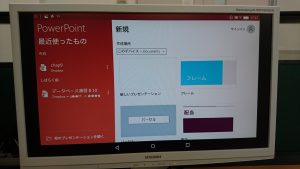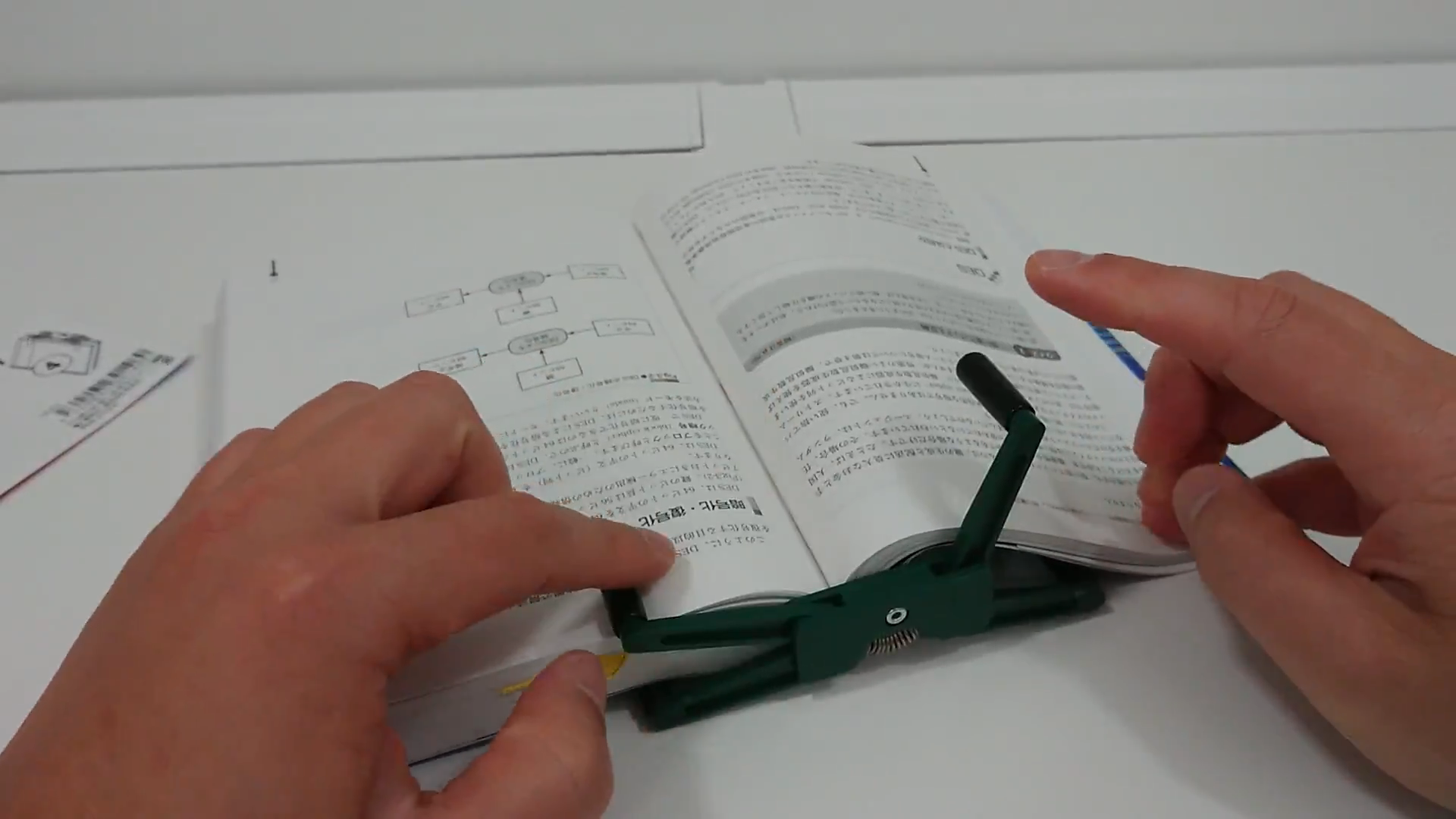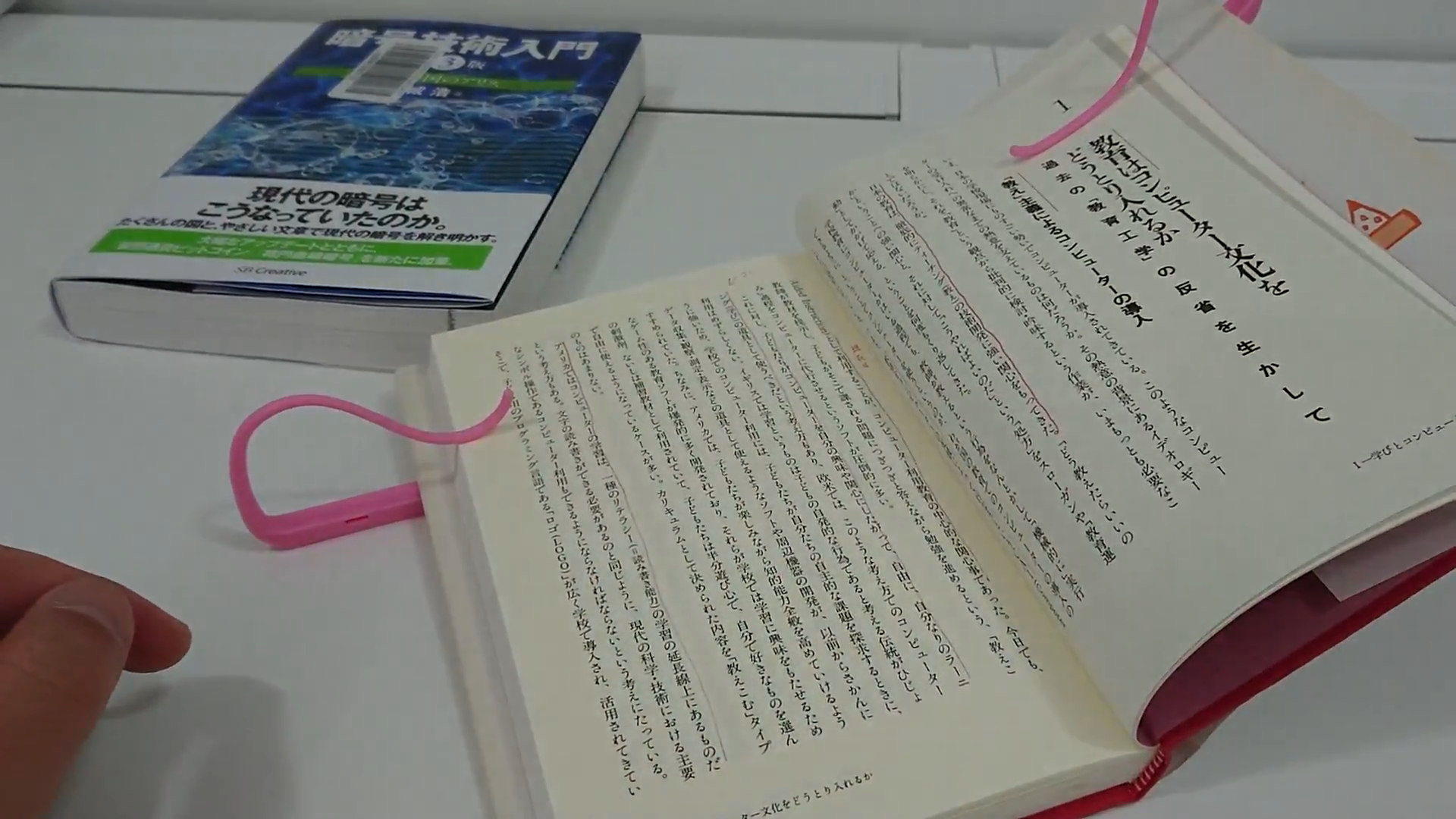Microsoft Wireless Display Adapter
(マイクロソフト ワイヤレスディスプレイアダプタ)を購入しました。Amazonで4,909円でした。Miracast対応デバイスとディスプレイを無線で繋げるものです。
本体はHDMI端子と給電用のUSBコネクタが付いています。2つの端子に被せるキャップと10cm程度のUSB延長ケーブルが同梱されています。
手持ちの機器でMiracastのテストをした結果を載せます。
試したのは
・KATANA 01(Windows 10 Mobile)
・YOGA Tablet 2-830L(Android5.0.1)
・Xperia Z5 SO-01H(Android6.0)
ディスプレイは三菱電機RDT232-WLM(1920×1080)を使っています。
まずはディスプレイとワイヤレスディスプレイアダプタを接続します。USB端子から給電します。
しばらくするとスタンバイ状態になります。
それではMiracastの接続結果を載せます。
KATANA 01(Windows 10 Mobile)
すべての設定-システム-ディスプレイから
ワイヤレスディスプレイに接続する を選択します。
MSDisplayAdapter_??を選択すると接続できます。
接続の手数は少し多いです。ショートカットできるようにしたいです。
ディスプレイの中央に小さく表示されました。KATANA01の解像度854×480そのままです。
Windows10Mobileがスリープ状態になると接続は解除されました。
YOGA Tablet 2-830L(Android5.0.1)
画面上部からのスワイプで通知パネルを出し、Miracastで簡単に接続できます。
KATANA01と比べて接続の手数は非常に少ないです。
画面の左右に非表示部分ができました。YOGA Tabの解像度が1920×1200なので縦が1080になるようにディスプレイアダプタ側で縮小しているのかな。転送画面も少しぼやけたような感じに見えます。
スリープ状態でも接続は切れませんでした。
Xperia Z5 SO-01H(Android6.0)
設定 – 機器接続 – スクリーンミラーリング からMSDisplayAdapterに接続します。
YOGA Tabより接続の手数は少し多いですが、通知パネルに「スクリーンミラーリング」を置いておくと手数も少なく簡単に接続できます。
Xperiaを横にすれば画面解像度は1920×1080なので画面いっぱいに表示されます。映像も美しいです。
スリープ状態で接続が切れました。
感想
今までは画面のワイヤレス転送にEZCastを使っていましたが接続手順が多かったり、条件が複雑だったりで使いにくさを感じていました。比較して、こちらは接続が簡単です。値段はEZCastより高いものの使い勝手がいいです。今後はこちらの製品を使う機会が増えそうです。